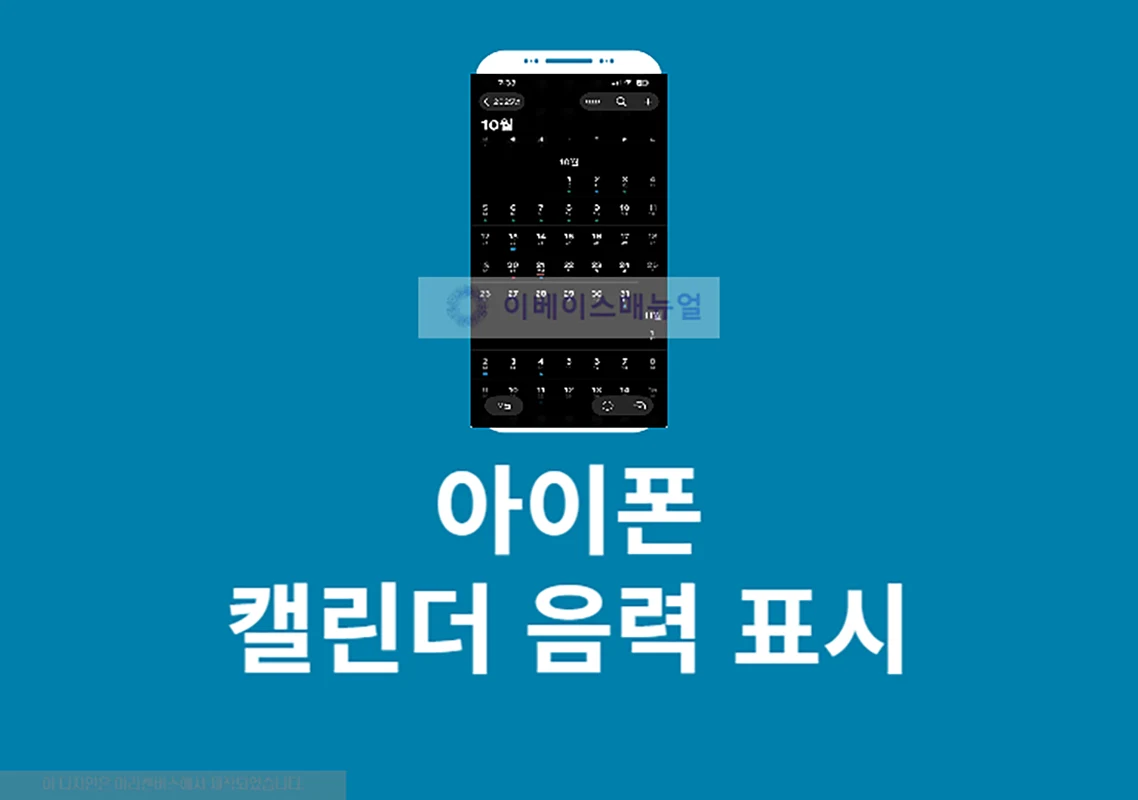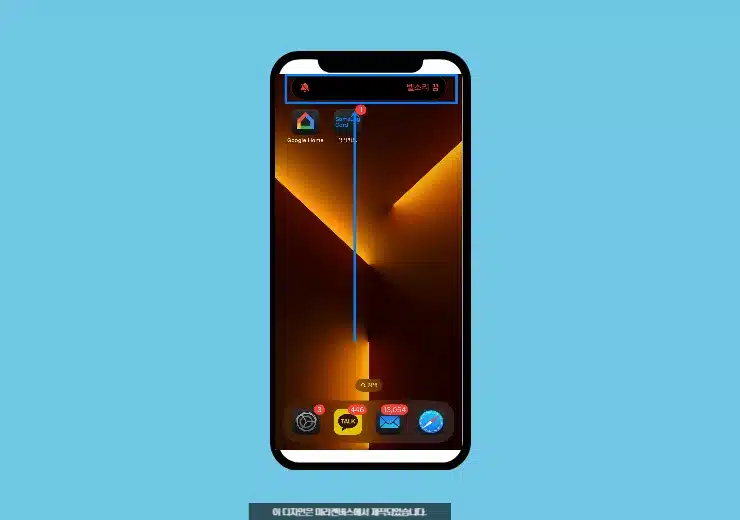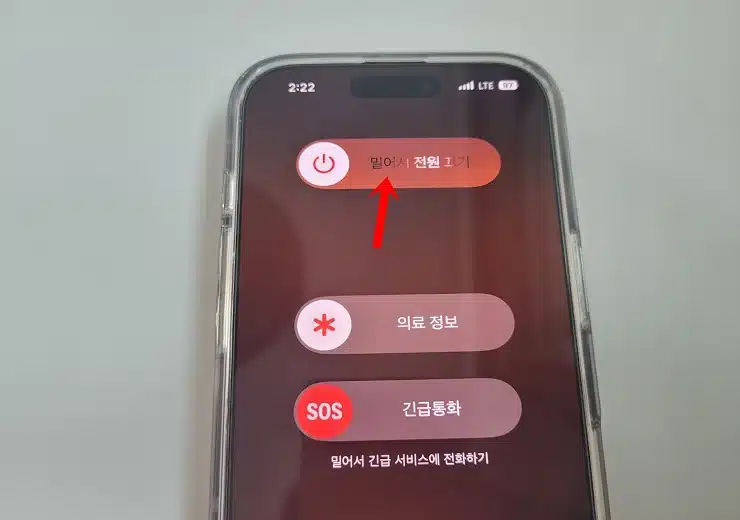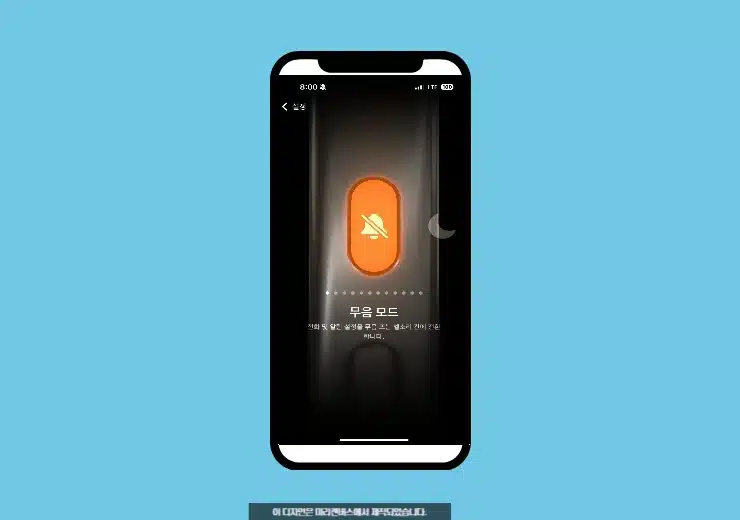아이폰 자동잠금은 아이폰의 화면이 켜져 있는 시간을 설정할 수 있게 해주는 기능으로 설정된 시간 동안 아무런 작업을 하지 않으면 자동으로 화면이 꺼지고 잠금 상태로 변경이 됩니다. 하지만 특정 상황에서는 자동잠금 기능이 30초로 제한이 되기 때문에 안되는 것처럼 보일 수도 있는데요. 간단하게 아이폰 자동잠금 시간을 설정하고 해제하는 방법과 자동잠금이 안되는 현상에 대해서도 알아보겠습니다.
아이폰 자동잠금 기능 설정 방법
1. 설정 앱 실행
아이폰에서 설정 앱을 찾아서 실행합니다.
2. 디스플레이 및 밝기
설정화면에서 디스플레이 및 밝기를 클릭합니다.
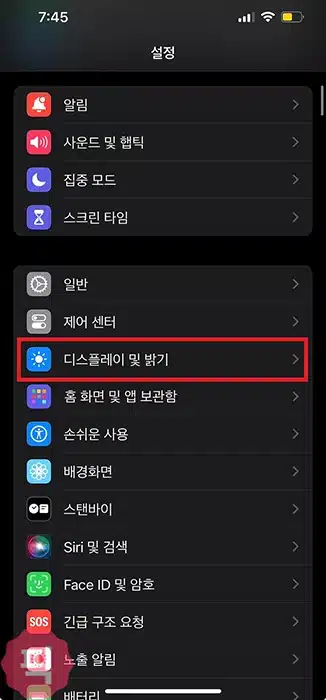
3. 자동 잠금 설정하기
자동 잠금을 클릭하고 30초, 1분, 2분, 4분, 5분 중 하나를 선택하면 아이폰 자동잠금 기능이 활성화됩니다.
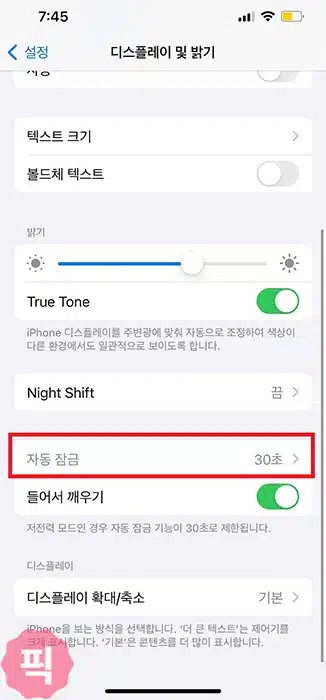
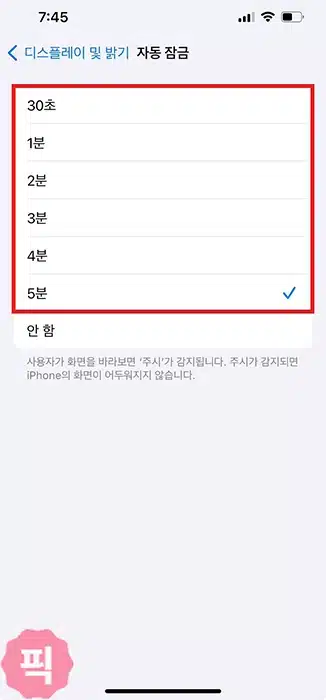
같이 보면 좋은 글 -> 아이폰 웹페이지, 메모 등 전체 페이지를 캡쳐하는 방법 -> 아이폰 연락처를 한번에 여러개 삭제하는 방법 -> 아이폰 글자 크기를 키우는 방법
아이폰 자동잠금 기능 해제 방법
1. 설정 > 디스플레이 및 밝기
아이폰에서 설정 앱을 실행하고 디스플레이 및 밝기를 클릭합니다.
2. 자동 잠금 기능 해제하기
자동 잠금을 클릭하고 안함을 선택하면 자동 장금 기능 끄기가 됩니다.
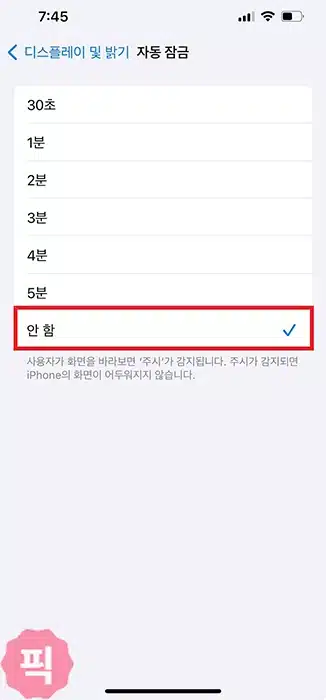
아이폰 자동잠금이 작동하지 않는 문제 해결 방법
자동잠금을 설정했는데 작동하지 않는 다면 다음의 몇 가지 상황을 살펴볼 수가 있습니다.
사용자가 화면을 바라보는 경우
아이폰에서는 사용자가 화면을 바라보면 주시상태가 되어 잠금기능이 작동되지 않습니다. 혹시 유튜브를 보고 있거나 아이폰을 계속 보는 경우가 아닌지 확인해보시기 바랍니다
저전력모드 비활성화
아이폰 저전력모드를 활성하게 되면 아이폰 자동잠금이 자동으로 30초로 설정이 됩니다. 그렇기 때문에 저전력모드를 비활성화하면 문제를 해결할 수 있습니다. 아이폰 설정 > 배터니 > 저전력 모드를 왼쪽으로 비활성화 하시기 바랍니다.
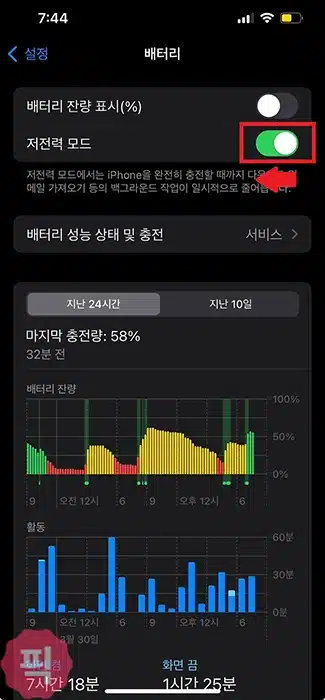
아이폰 재시작
모든 전자기기가 동일하지만 재부팅을 하게 되면 많은 문제를 해결할 수가 있습니다. 아이폰도 동일하게 재시작으로 문제를 빠르게 해결할 수 있습니다.
아이폰 모델마다 강제 재시작 방법은 다르지만 아이폰 8 이상의 경우 소리 높이기 버튼을 빠르게 누른 다음 손을 떼고 소리 낮추기 버튼을 빠르게 누른 다음 손을 뗍니다. 그리고 측면 버튼을 길게 누르면 애플 로고가 나오는데 이 때 측면 버튼에서 손을 때면 됩니다.
마무리
자동잠금을 통해 개인정보나 데이터에 접근하는 것을 방지할 수 있으며 활동이 없을 때 화면을 자동으로 끄기 때문에 배터리 소모도 줄여줍니다. 30초부터 5분까지 유연하게 설정을 할 수 있으니 잘 활용 해보시기 바랍니다.